Вот и добрались до конфигурирования.
Ниже одни из первых вещей, которые вы будете настраивать на сервере VCENTER:
Создание центров обработки данных
Создание HA и DRS кластера
Добление ESX / ESXi хоста
1. Запустите VSphere клиент и подключите его к серверу VCENTER.
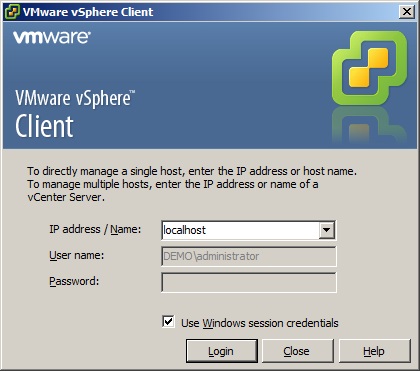
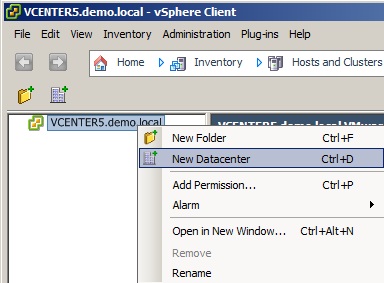
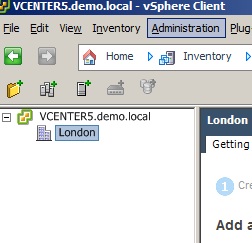
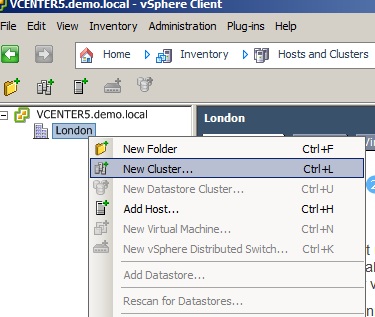
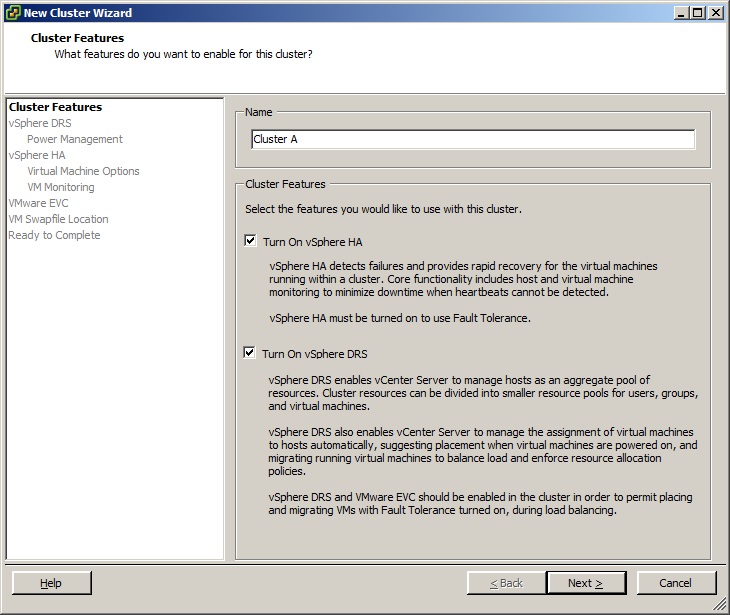
Нажмите кнопку Далее.
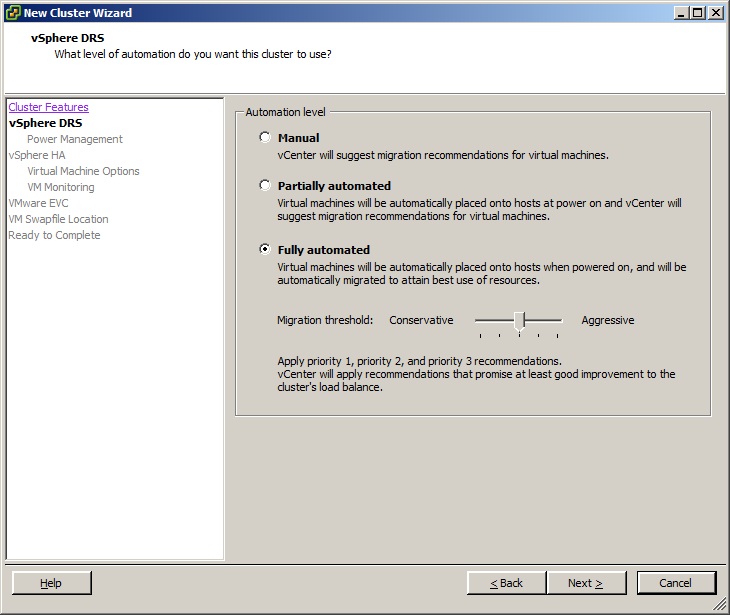
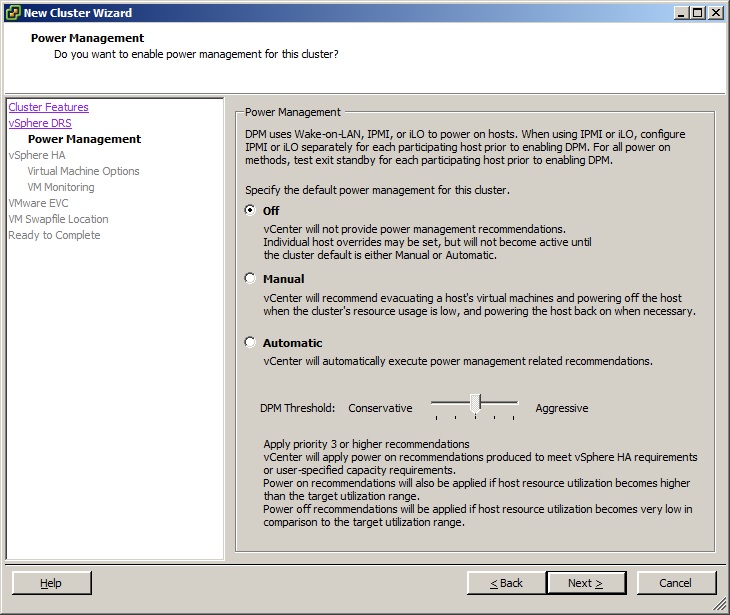
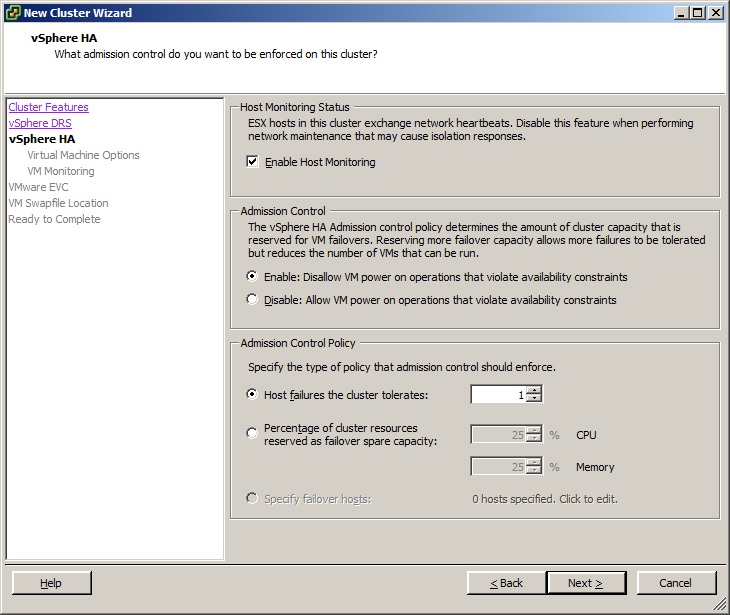
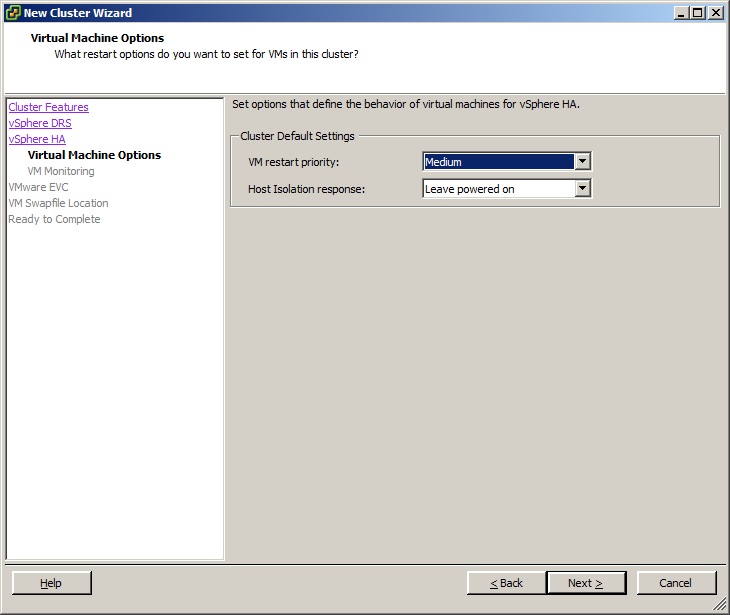
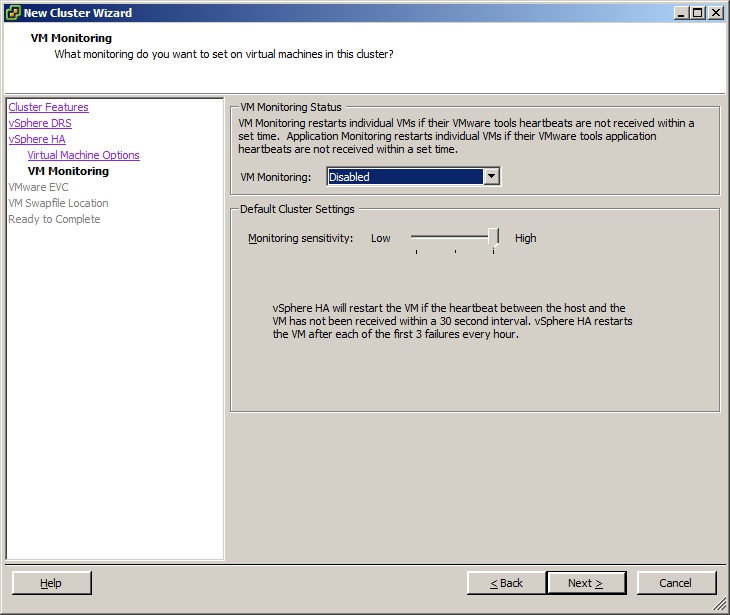
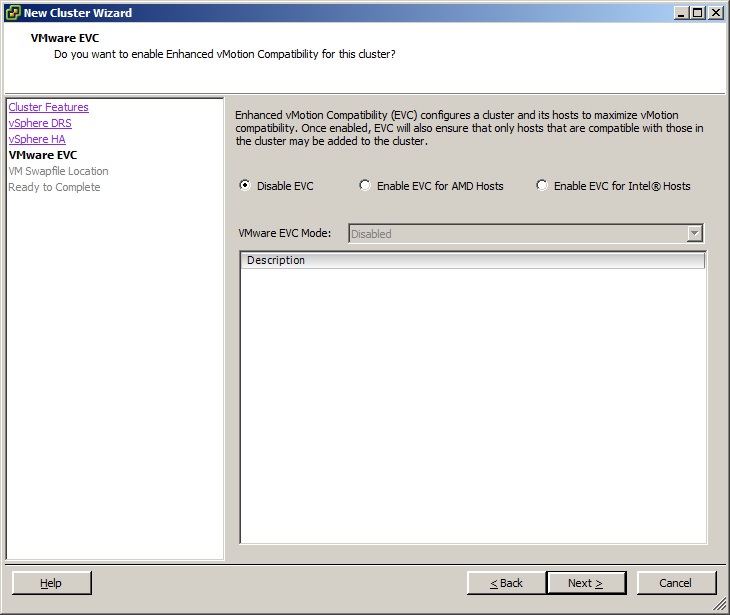
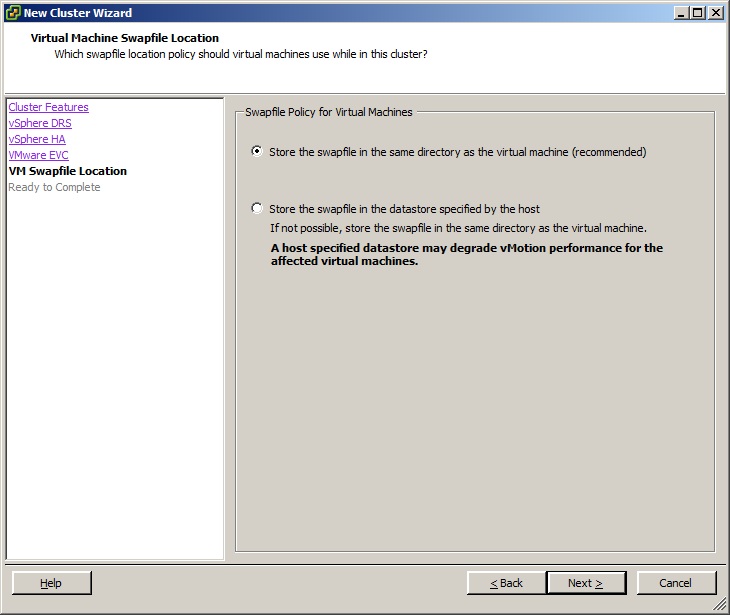
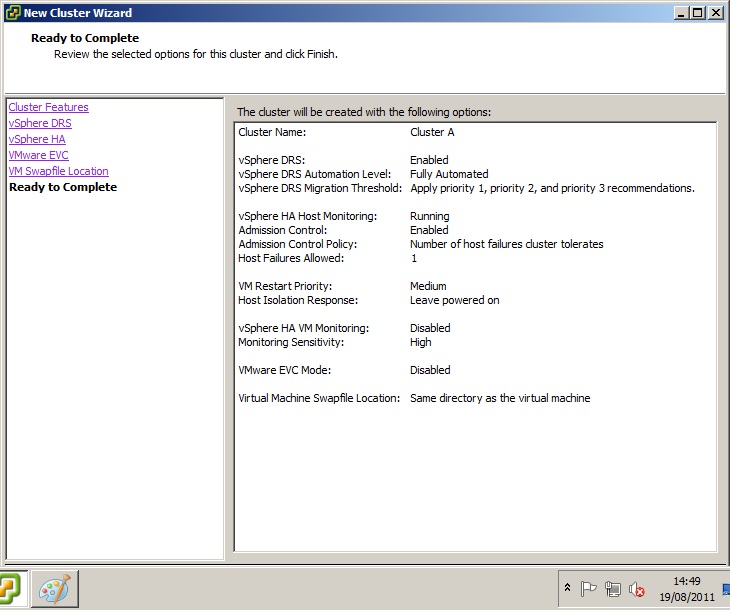
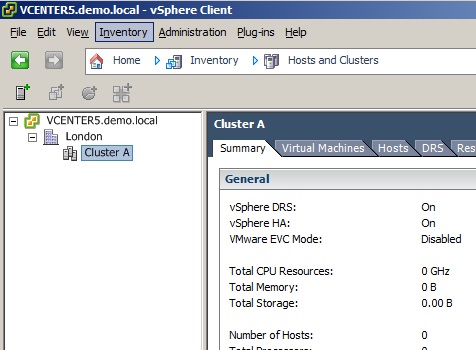
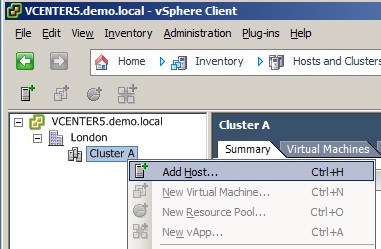
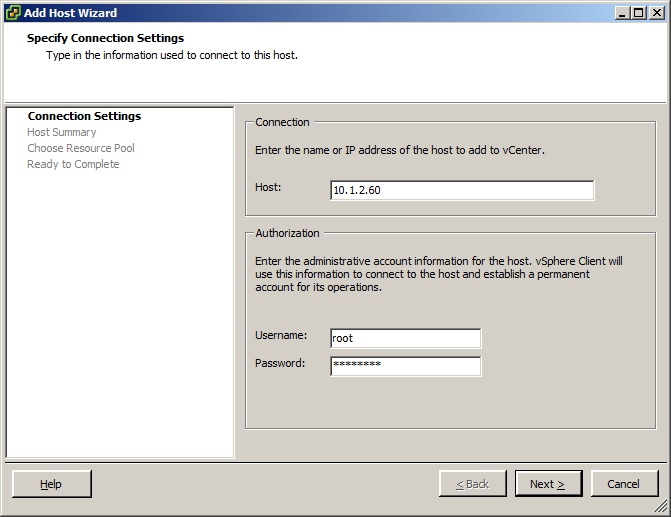
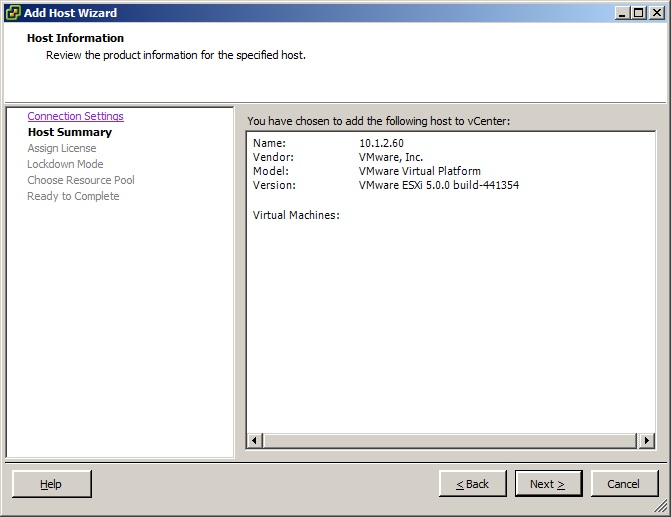
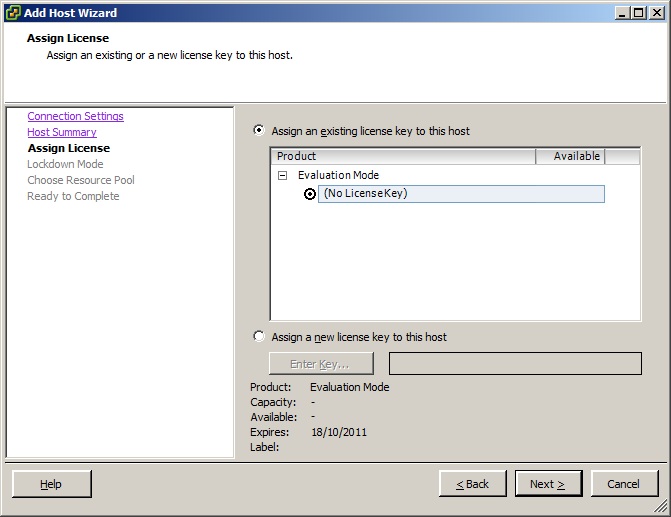
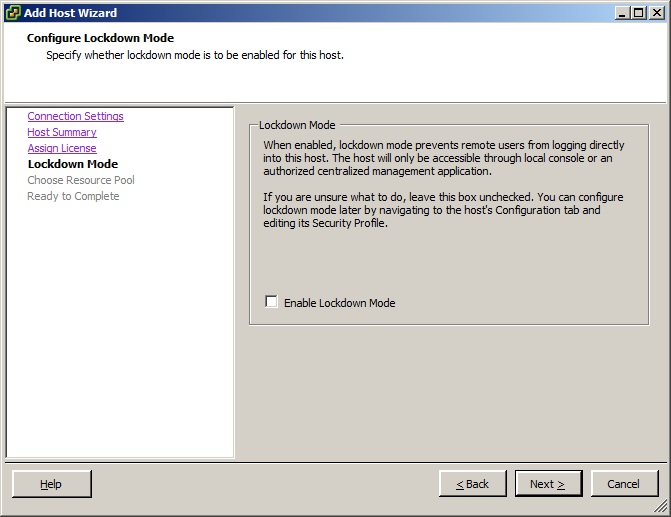
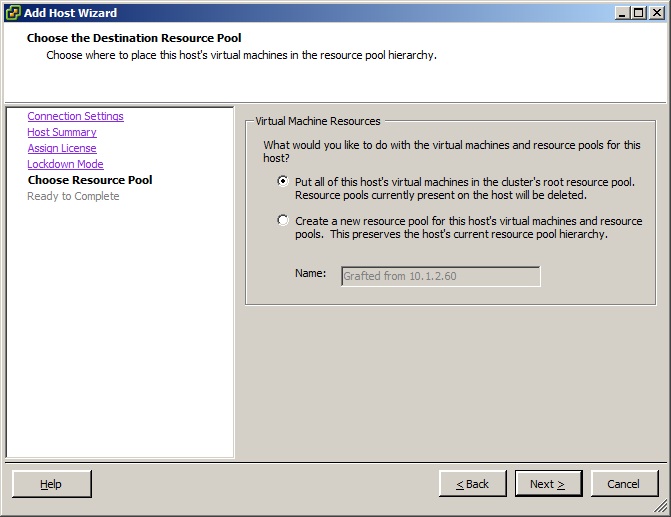
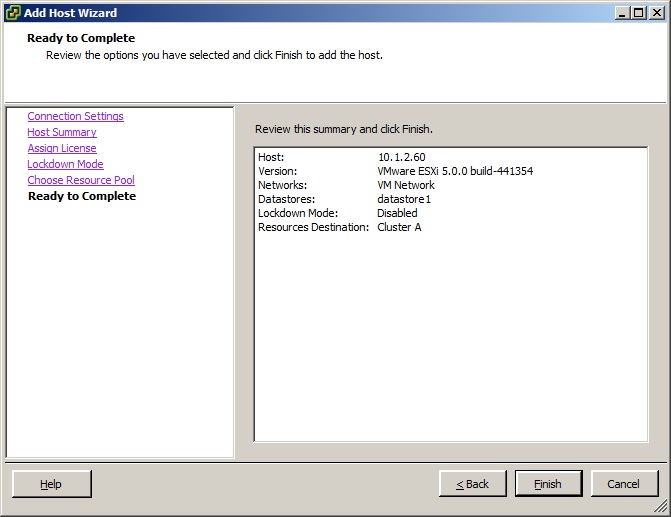
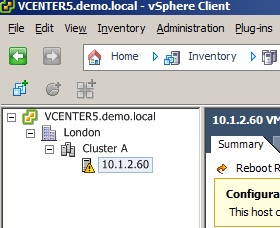
Ниже одни из первых вещей, которые вы будете настраивать на сервере VCENTER:
Создание центров обработки данных
Создание HA и DRS кластера
Добление ESX / ESXi хоста
1. Запустите VSphere клиент и подключите его к серверу VCENTER.
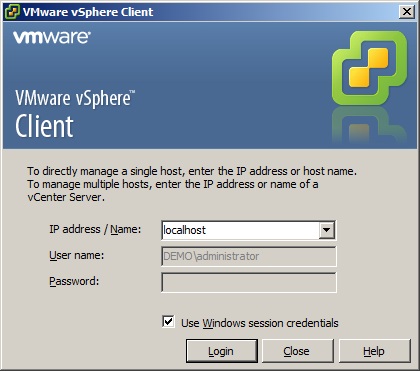
2. После подключения щелкните правой кнопкой мыши на сервере VCENTER хоста в инвентаре,
Нажмите кнопку "Новый центр обработки данных".
Нажмите кнопку "Новый центр обработки данных".
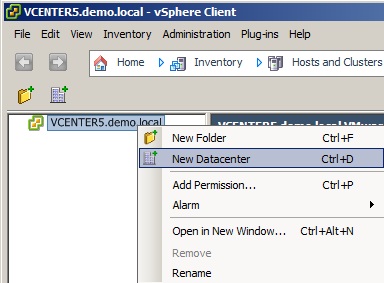
3.Обзовите Datacenter.
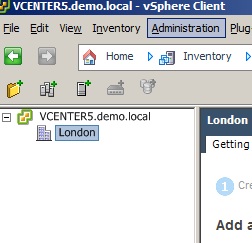
4. Щелкните правой кнопкой мыши центров обработки данных и нажмите кнопку "Новый кластер".
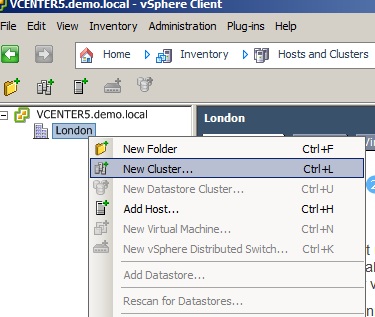
5. Во-первых- дайте корректное название кластеру(чтобы вы свободно его идентифицировали).
Выберите "Включить VSphere HA"
Выберите "Включить VSphere DRS"
Нажмите кнопку Далее.
Выберите "Включить VSphere HA"
Выберите "Включить VSphere DRS"
Нажмите кнопку Далее.
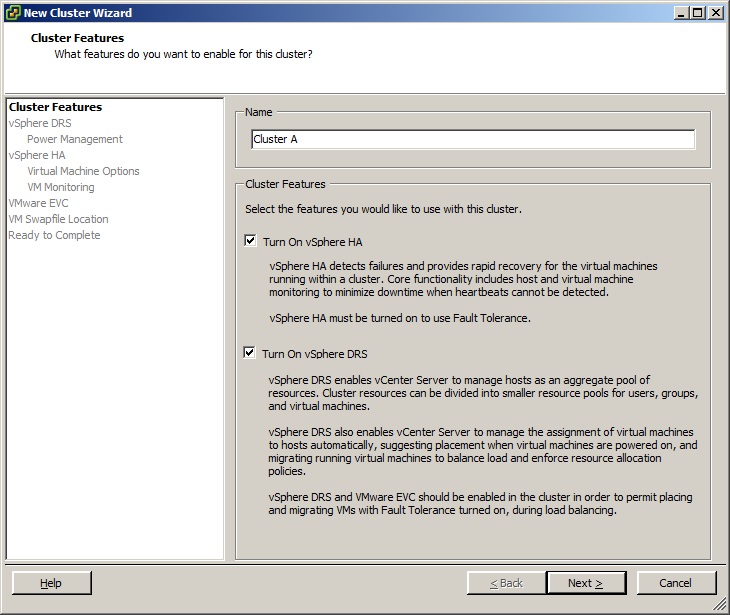
6. VMware DRS будет обсуждаться более подробно в другой статье.
Для установки по дефолту DRS кластера выберите "Полностью автоматизированная" и желаемой порог миграции.
Для установки по дефолту DRS кластера выберите "Полностью автоматизированная" и желаемой порог миграции.
Нажмите кнопку Далее.
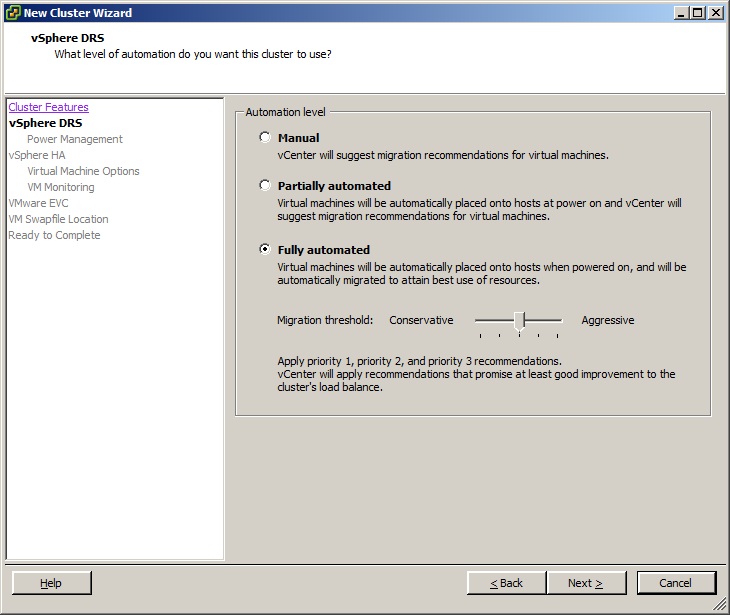
7. VMware DRS Power Management будет обсуждаться более подробно в другой статье.
Выберите "Off" и нажмите кнопку Далее.
Выберите "Off" и нажмите кнопку Далее.
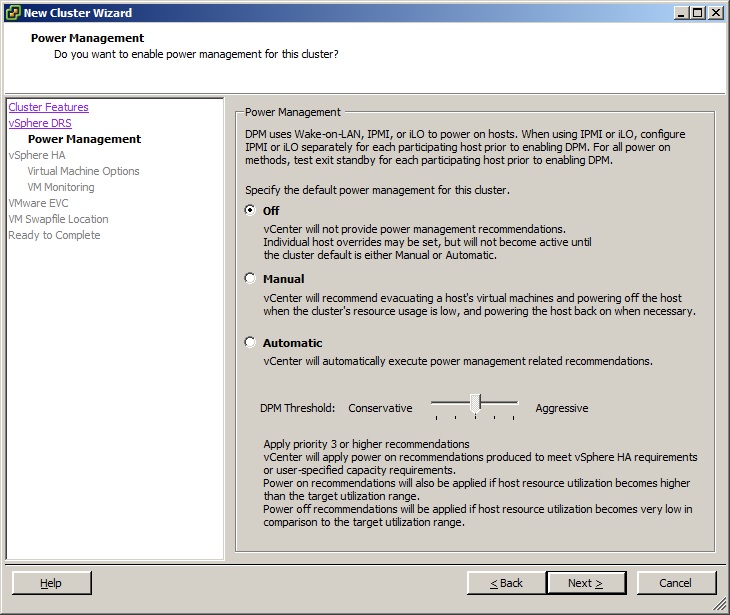
8. VMware HA будет обсуждаться более подробно в другой статье.
Выберите "Enable хост Мониторинг».
Выберите, чтобы запретить или разрешить вирт.вашинам запускаться,даже если они нарушают ограничение доступности.
Выберите политику управления доступом, если вирт.машина будет запускаться в режиме ограниченных ресурсов.
Нажмите кнопку Далее.
Выберите "Enable хост Мониторинг».
Выберите, чтобы запретить или разрешить вирт.вашинам запускаться,даже если они нарушают ограничение доступности.
Выберите политику управления доступом, если вирт.машина будет запускаться в режиме ограниченных ресурсов.
Нажмите кнопку Далее.
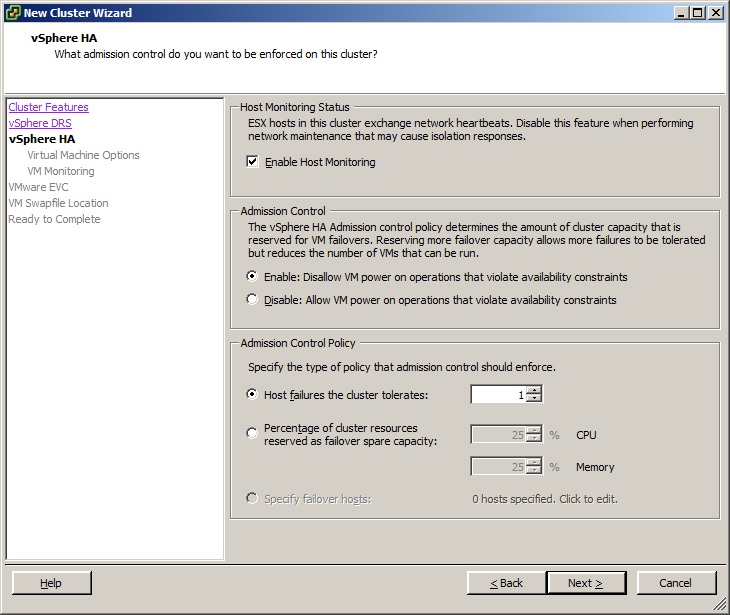
9. Выберите по умолчанию приоритет ребута (Medium в большинстве, если не во всех случаях).
Выберите ответ Хоста (Выключение будет изящным,но очень медленным).
Нажмите кнопку Далее.
Выберите ответ Хоста (Выключение будет изящным,но очень медленным).
Нажмите кнопку Далее.
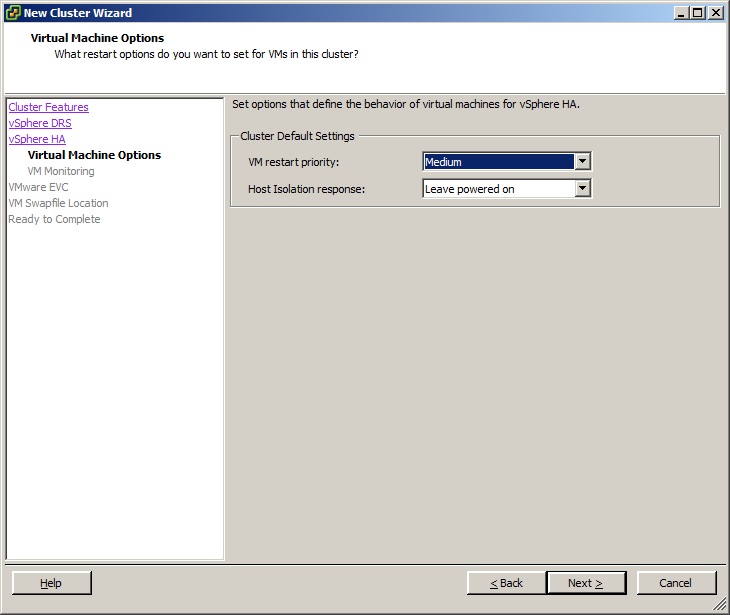
10.Выберите, следует ли включить VM мониторинга через средства VMware.
Выберите чувствительность для мониторинга если она включена.
Нажмите кнопку Далее.
Выберите чувствительность для мониторинга если она включена.
Нажмите кнопку Далее.
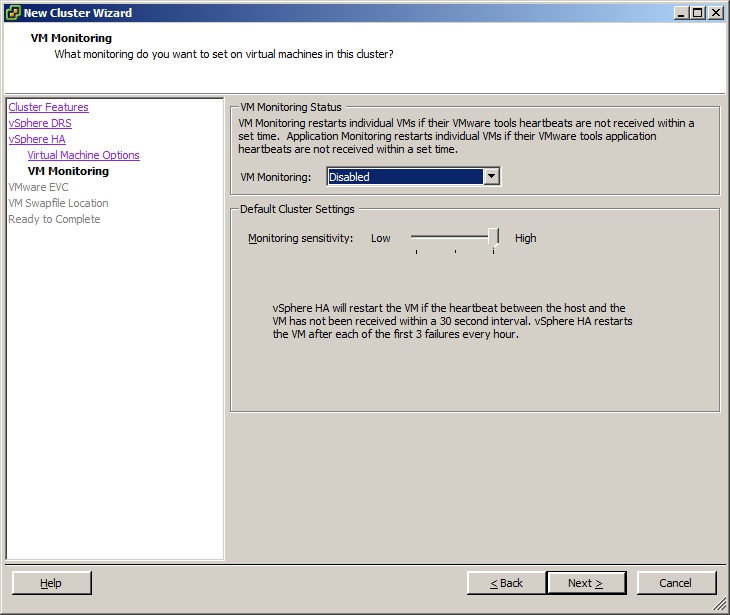
11.Выберите "Отключить EVC".
Нажмите кнопку Далее.
Нажмите кнопку Далее.
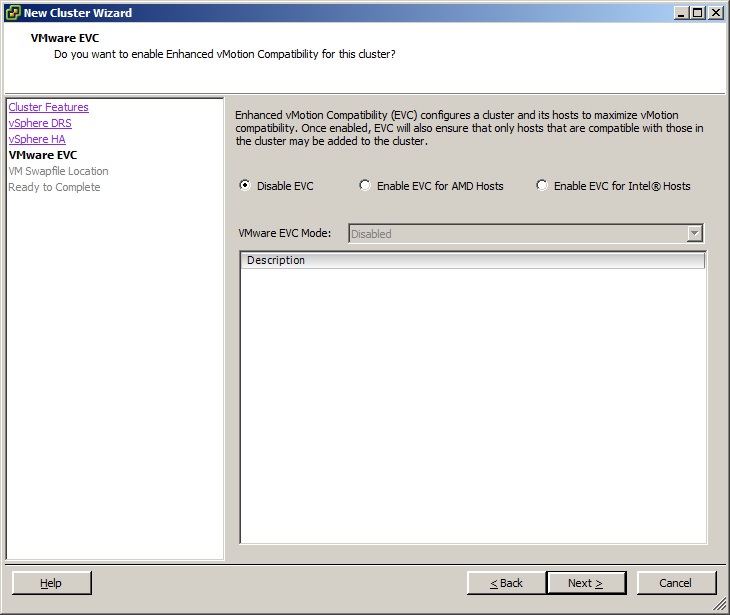
12.Для политики файла подкачки выберите "Сохранить файл подкачки в том же каталоге, что и виртуальная машина" (Это ускорит VMotion).
Нажмите кнопку Далее.
Нажмите кнопку Далее.
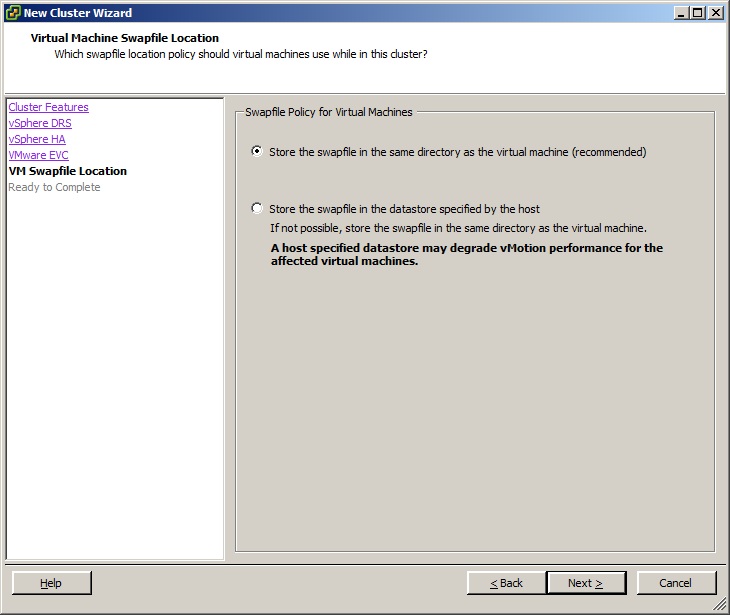
13. Обзор конфигурации кластера.
Нажмите кнопку Готово.
Нажмите кнопку Готово.
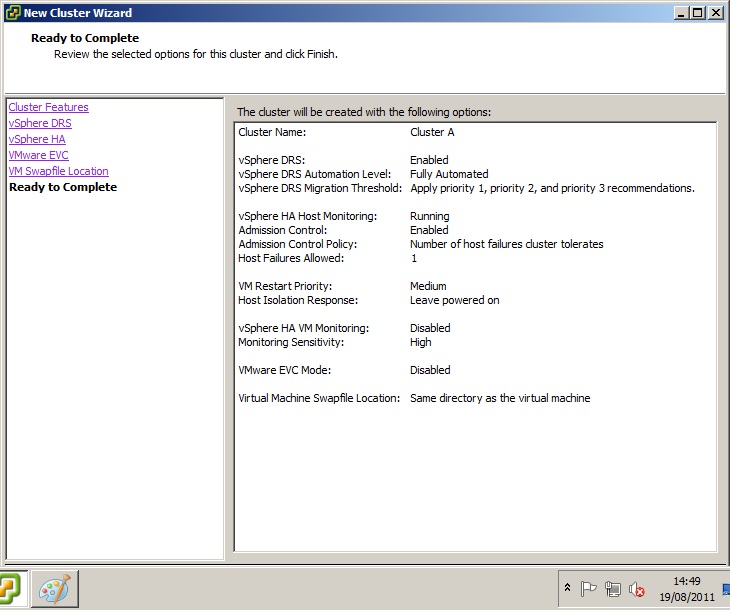
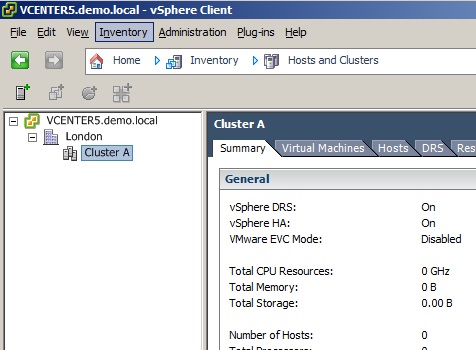
14. Щелкните правой кнопкой мыши на кластер и выберите пункт "Add Host ...".
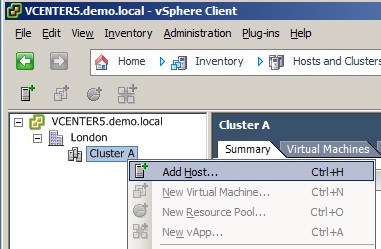
15. Введите имя хоста / IP-адрес ESX / ESXi хост-сервера.
Введите имя пользователя для хоста (root).
Введите пароль для root.
Нажмите кнопку Далее.
Введите имя пользователя для хоста (root).
Введите пароль для root.
Нажмите кнопку Далее.
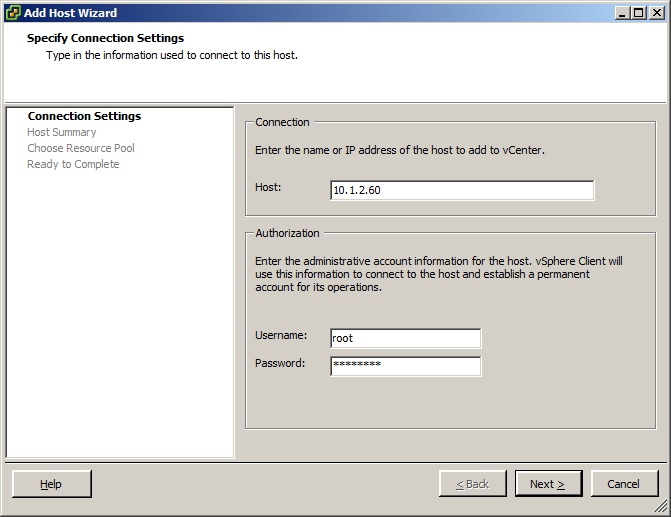
16.Обзор принимающего информацию хоста и список виртуальных машин, запущенных на хосте (если таковые имеются).
Нажмите кнопку Далее.
Нажмите кнопку Далее.
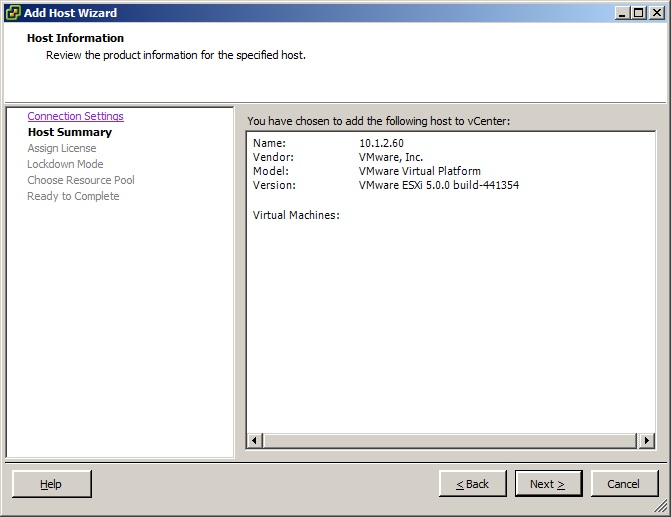
17. Для работы в пробном режиме нажмите кнопку Далее. В противном случае введите лицензию для нужной редакции VSphere.
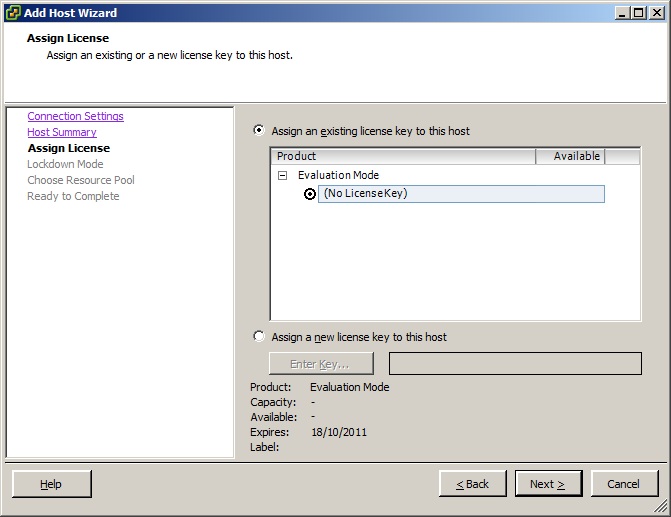
18. Выберите для включения режима блокировки.
Нажмите кнопку Далее.
Нажмите кнопку Далее.
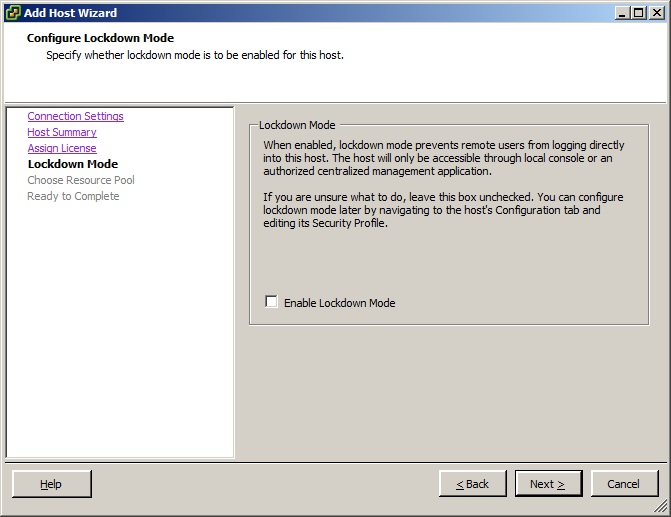
19. Выберите куда поместить любые существующие виртуальные машины на хосте. Либо:
В пул ресурсов корня.
Новый пул ресурсов названный в честь хоста.
Нажмите кнопку Далее.
В пул ресурсов корня.
Новый пул ресурсов названный в честь хоста.
Нажмите кнопку Далее.
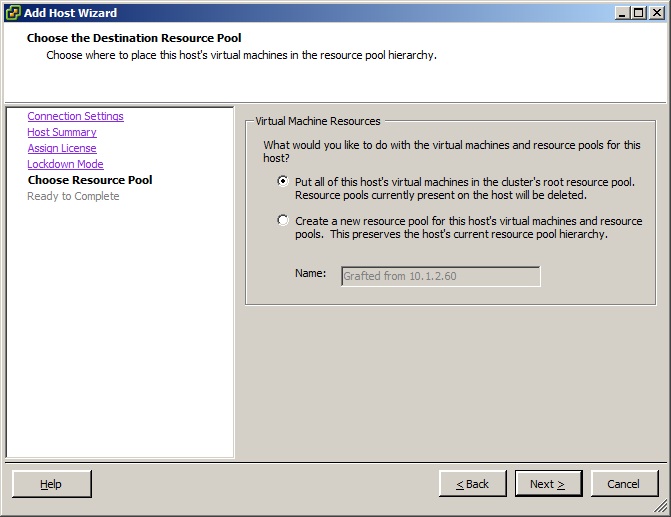
20.Обзор действий и нажмите кнопку Готово.
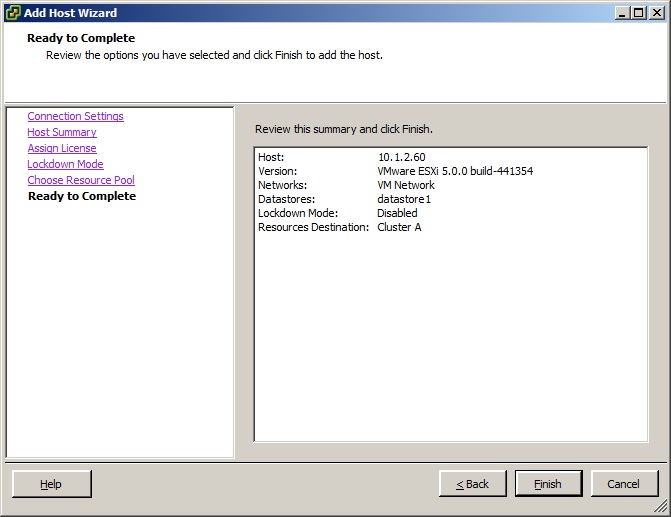
21. ESX / ESXi хост будет добавлен в кластере HA DRS, включая любые существующие виртуальные машины.
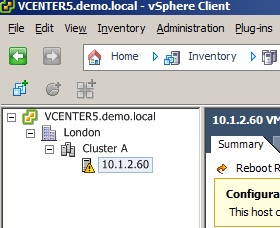
Комментариев нет:
Отправить комментарий